Field Service’i veergude loomine ja redigeerimine
Veerge saate lisada erinevatele tabelitele, milles kasutate Dynamics 365 Field Service. (Tabeleid tunti varem olemitena.) Need tabelid hõlmavad näiteks töökäske, broneeritavate ressursside broneeringuid ja kliendi varasid.
Mobiilivaated võivad kuvada kuni kolm veergu.
Veergude loomisel ja redigeerimisel järgige neid häid tavasid.
- Mõistke olemasolevaid veerge ja proovige neid enne uute veergude loomist kasutada.
- Proovige redigeerida ainult väljade kuvatavaid nimesid ja silte. Ärge redigeerige väljaatribuute.
- Ärge muutke kohustuslikke välju valikuliseks. (Siiski saate valikulised väljad kohustuslikuks muuta.)
- Ärge kustutage olemasolevaid välju.
Oluline
Veergude kustutamine võib põhjustada oluliste protsesside nurjumise. Seetõttu võib see põhjustada vigu. Veergude kustutamise asemel peitke need või eemaldage need vormidelt, et kasutajad neid ei näeks.
Selles artiklis kasutatakse näitena tabelit töökäsk. Siiski kehtivad pakutavad juhised kõigile Field Service’i tabelitele.
Uute veergude loomine
Kui olete töökäsk vormil olemasolevast teabest ja protsessidest aru saanud, saate oma kordumatute äriprotsesside põhjal luua rohkem veerge.
- Logige sisse rakendusse Power Apps.
- Valige oma keskkond ja minge tabelisse, kuhu soovite veerge lisada. Selle näite puhul minge töökäsk tabelisse.
- Valige Uus>veerg ja sisestage seejärel uue veeru teave. Lisateavet leiate teemast Veergude loomine ja redigeerimine.
- Salvestage muudatused.
Redigeeri veerge
Oluline
Enne olemasolevate veergude redigeerimist kaaluge kindlasti võimalikke süsteemimõjusid. Vaadake dokumentatsioon üle, et vältida võimalikku jõudlust või protsessihäireid.
Administraatorid saavad redigeerida olemasolevate väljade kuvatavaid nimesid ja silte. Kuid nad ei saa omadusi muuta. Järgmiselt on toodud mõned näited.
- Muutke välja Teenusekonto kuvatavaks nimeks Klient.
- Valikvastustega väljal Süsteemi olek muutke suvandi Pooleli sildiks Töö alustatud .
Valige tabeli jaotises Skeem suvand Veerud. Valige veerg, mida soovite redigeerida, ja seejärel valige Redigeeri veergu.
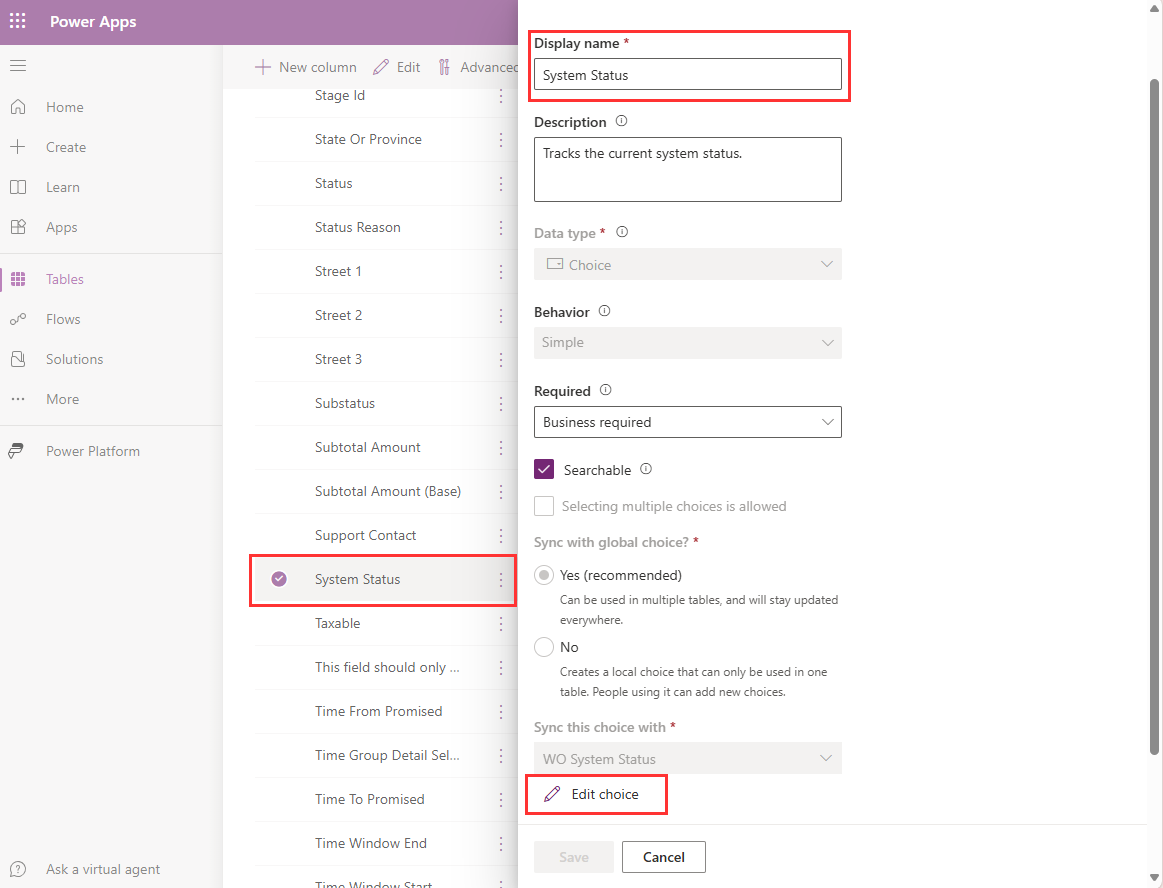
Kuigi valikulisi veerge saab muuta nõutavaks, ei saa nõutavaid veerge valikuliseks muuta.
Veergude atribuutide redigeerimine
Oluline
Ärge redigeerige veeru atribuute. Veeruatribuutide redigeerimine võib põhjustada jõudlus- ja protsessihäireid.
Näiteks järgmisi veeruatribuutide muudatusi ei toetata ja need võivad versioonitäienduste ajal probleeme põhjustada.
- Valikuvalikute eemaldamine.
- Valikuvalikute lisamine.
- Nõutav muutmine valikuliseks . (Siiski on okei muuta valikuline kuni nõutav).
- Ainult kuupäeva või kuupäeva ja kellaaja välja käitumise muutmine. Need väljad peavad jääma väärtuseks Kasutaja kohalik. Neid ei saa seada väärtusele Ainult kuupäev või ajavöönd sõltumatu.
Veergude kustutamine
Oluline
Ärge kustutage olemasolevaid veerge. Veergude kustutamine võib põhjustada ootamatuid probleeme.
Veeru kustutamise asemel peitke väljad või eemaldage need vormidelt, et need poleks kasutajatele nähtavad.
Kuupäeva- ja kellaajaväljade käitumise muutmine
Ärge muutke Field Service’i kaasatud veeru Ainult kuupäev või kuupäev ja kellaaeg käitumist . Seda tüüpi muudatusi ei toetata, need ei ole tagasipööratavad ja võivad põhjustada täiendamisprobleeme.